Pabandykite perjungti į kitą žiniatinklio naršyklę arba išjunkite visus žiniatinklio plėtinius
- Pranešama, kad keli vartotojai, transliuodami turinį per HBO Max, susiduria su juodo ekrano problema.
- Turėtumėte patikrinti, ar oficialūs serveriai neveikia. Kitu atveju galite pabandyti išvalyti naršyklės duomenis ir talpyklą, kaip aprašyta toliau.
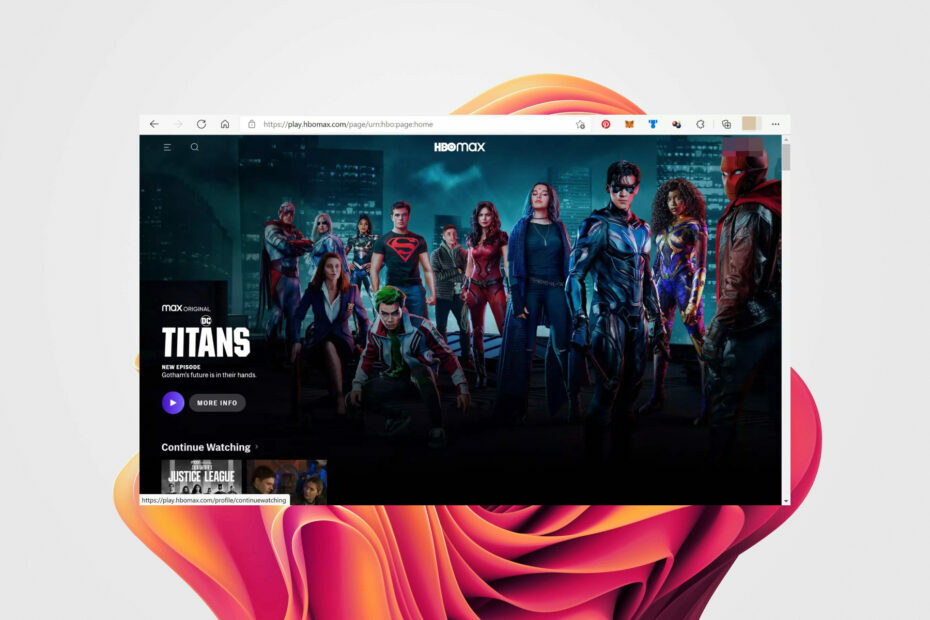
XĮDIEGTI PASPUSTELĖT ATSISIUNČIŲ FAILĄ
Ši programinė įranga ištaisys įprastas kompiuterio klaidas, apsaugos jus nuo failų praradimo, kenkėjiškų programų, aparatinės įrangos gedimų ir optimizuos jūsų kompiuterį maksimaliam našumui. Išspręskite kompiuterio problemas ir pašalinkite virusus dabar atlikdami 3 paprastus veiksmus:
- Atsisiųskite „Restoro PC Repair Tool“. kuri pateikiama kartu su patentuotomis technologijomis (yra patentas čia).
- Spustelėkite Pradėti nuskaitymą Norėdami rasti „Windows“ problemas, kurios gali sukelti kompiuterio problemų.
- Spustelėkite Remontuoti visus Norėdami išspręsti problemas, turinčias įtakos jūsų kompiuterio saugai ir našumui.
- „Restoro“ atsisiuntė 0 skaitytojų šį mėnesį.
Daugelis skaitytojų pranešė susiduria su juodo ekrano problema transliuojant HBO Max. Jei esate tarp jų ir ieškote sprendimų, šis vadovas padės išspręsti juodo ekrano problemą HBO Max ir padės grįžti prie srautinio perdavimo.
Kas sukelia juodo ekrano problemą HBO Max?
Štai kelios dažniausiai pasitaikančios priežastys, dėl kurių galite susidurti su juodo ekrano problema, kai transliuojate HBO Max turinį.
- HBO Max serveriai neveikia – Dažnai oficialūs serveriai neveikia dėl priežiūros, todėl gali kilti problemų.
- Dėl pasirinkto HBO Max pavadinimo gali kilti tam tikrų problemų – Gali būti tokių vidinių problemų dėl HBO Max turinio kad tu žaidi.
- Jūsų paskyroje gali būti laikinų klaidų ar trikdžių – Klaida arba laikinas triktis gali sukelti problemų su paskyra.
- Jūsų interneto ryšys sugedęs - Jei tavo Interneto ryšys nestabilus tada tai gali neleisti jums prisijungti prie „HBO Max“ serverių.
- Naudojate VPN – Jei VPN neveikia su „HBO Max“, gali būti, kad dėl tam tikro „HBO Max“ pavadinimo atsiranda juodo ekrano problema.
- Problemą sukelia naršyklės plėtinys – Naršyklės plėtinys gali trukdyti svetainei, iš kurios bandote transliuoti.
- Jūsų kompiuteris užkrėstas virusais ar kenkėjiškomis programomis – Virusas ar kenkėjiška programa vis tiek trukdys sklandžiam kompiuterio veikimui ir taip pat gali sukelti daugybę su srautiniu perdavimu susijusių problemų.
Dabar, kai žinome galimas šios problemos priežastis, pažiūrėkime, kaip galime greitai ją išspręsti.
Kaip galiu išspręsti juodo ekrano problemą HBO Max?
Prieš pradėdami taikyti išplėstinius trikčių šalinimo sprendimus, atlikite keletą preliminarių patikrinimų:
- Galite naudoti tokias svetaines kaip Žemutinis detektorius arba IsIt DownRightNow sužinoti apie dabartinę HBO Max serverių būseną.
- Atsijunkite nuo savo profilio ir vėl prisijunkite.
- Pabandykite žiūrėti kitą laidą ir, jei problemos ten nėra, gali būti, kad dėl to kaltas žiūrimas turinys.
- Iš naujo paleiskite maršrutizatorių ir patikrinkite, ar tai išsprendžia sprendimą, ar ne.
- Pabandykite perjungti į kitą žiniatinklio naršyklę. Dažnai problema yra susijusi su žiniatinklio naršykle, o ne su srautinio perdavimo svetaine.
- Naudokite Fast.com arba Speedtest.net svetaines, kad sužinotumėte apie ryšio greitį. Jei tai neatitinka jūsų duomenų plano, galite susisiekti su savo IPT.
Jei išbraukėte šias būtinas priemones iš sąrašo, taikykite toliau pateiktus sprendimus, kad išspręstumėte problemą.
1. Išjunkite VPN
- Paleiskite VPN programą.
- Paspauskite Galia arba Išjungti mygtuką.
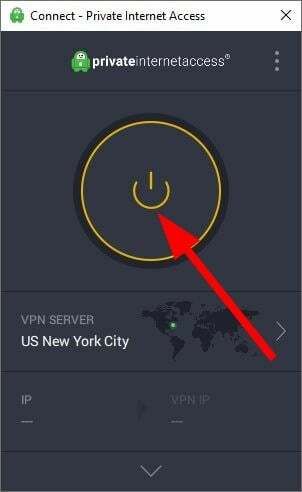
- Iš naujo paleiskite kompiuterį ir patikrinkite, ar tai išsprendžia problemą, ar ne.
VPN gali padėti pasiekti apribotą turinį srautinio perdavimo svetainėse, be to, jie yra naudingi saugumo sumetimais. Mes turime kai kurių geriausių VPN sąrašas kurį galite naudoti srautiniam perdavimui.
Jei naudojate VPN, kad pasiektumėte geografiškai ribotą turinį HBO Max, tai gali būti priežastis, dėl kurios kyla juodo ekrano problema, kai transliuojate HBO Max.
Yra keletas VPN, kurie neveikia taip gerai ir gali sukelti trikdžių keičiant IP adresą.
Turime vadovą, kuris jums padės išjungti VPN kompiuteryje laikinai arba visam laikui.
2. Išjungti naršyklės plėtinius
- Atidarykite savo žiniatinklio naršyklę.
- Spustelėkite 3 taškų meniu ir pasirinkite Nustatymai.
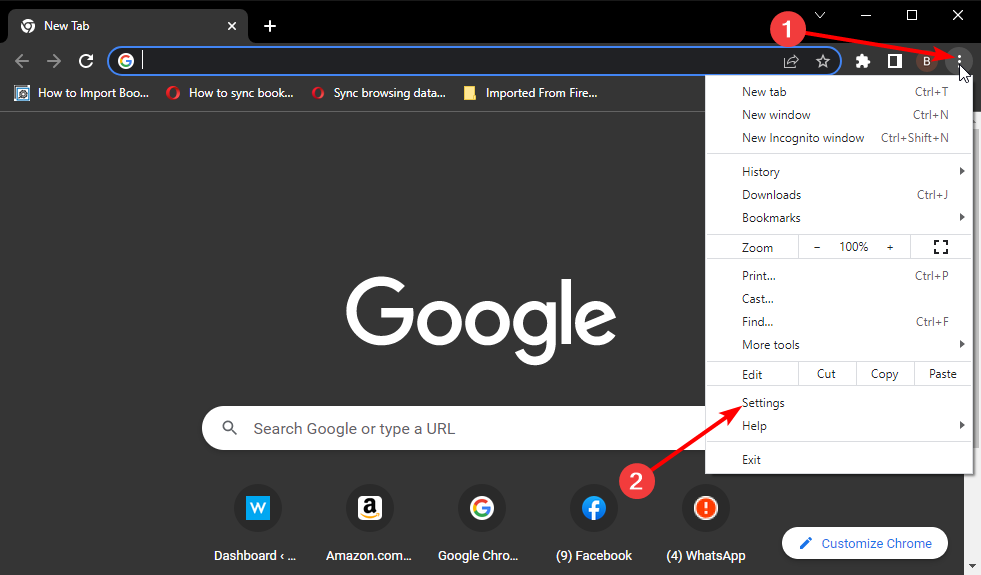
- Kairėje pusėje pasirinkite Plėtiniai skirtuką.
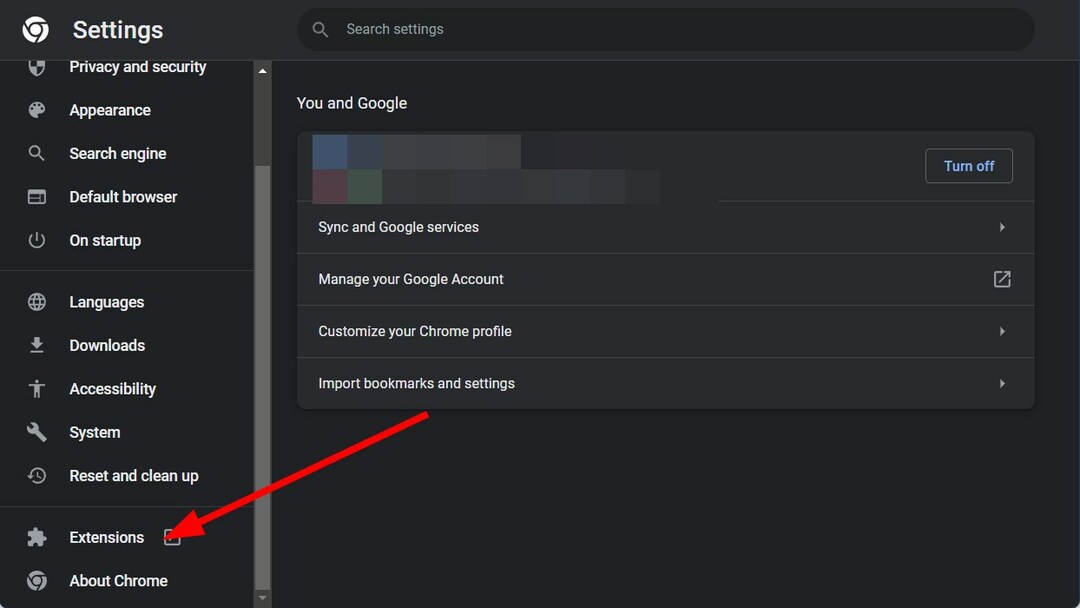
- Išjunkite arba pašalinkite visus plėtinius ir patikrinkite, ar juodo ekrano problema išspręsta.

Dažnai naršyklės plėtiniai gali trukdyti sklandžiam žiniatinklio naršyklės veikimui. Tai taip pat gali trukdyti srautiniu būdu perduodant turinį internetu.
Aukščiau pateiktame sprendime parodėme, kaip išjungti „Chrome“ plėtinius, tačiau procedūra yra labai panaši visose pagrindinėse naršyklėse.
Eksperto patarimas:
REMIAMAS
Kai kurias kompiuterio problemas sunku išspręsti, ypač kai kalbama apie sugadintas saugyklas arba trūkstamus „Windows“ failus. Jei kyla problemų taisant klaidą, jūsų sistema gali būti iš dalies sugedusi.
Rekomenduojame įdiegti „Restoro“ – įrankį, kuris nuskaitys jūsų įrenginį ir nustatys gedimą.
Paspauskite čia atsisiųsti ir pradėti taisyti.
Taip pat galite pabandyti perjungti į kitą naršyklę. Jei nežinote, kurį pasirinkti, mes turime vadovą išvardijamos kai kurios iš geriausių interneto naršyklių kurį galite pasirinkti.
- „Paramount Plus“ palaiko buferį: 3 greiti būdai jį sutvarkyti
- Kodėl 9anime nuolat kaupia buferį? 3 paprasti pataisymai
3. Nuskaitykite kompiuterį, ar nėra virusų
- Spustelėkite paieškos piktogramą ir ieškokite „Windows“ sauga ir atidarykite.
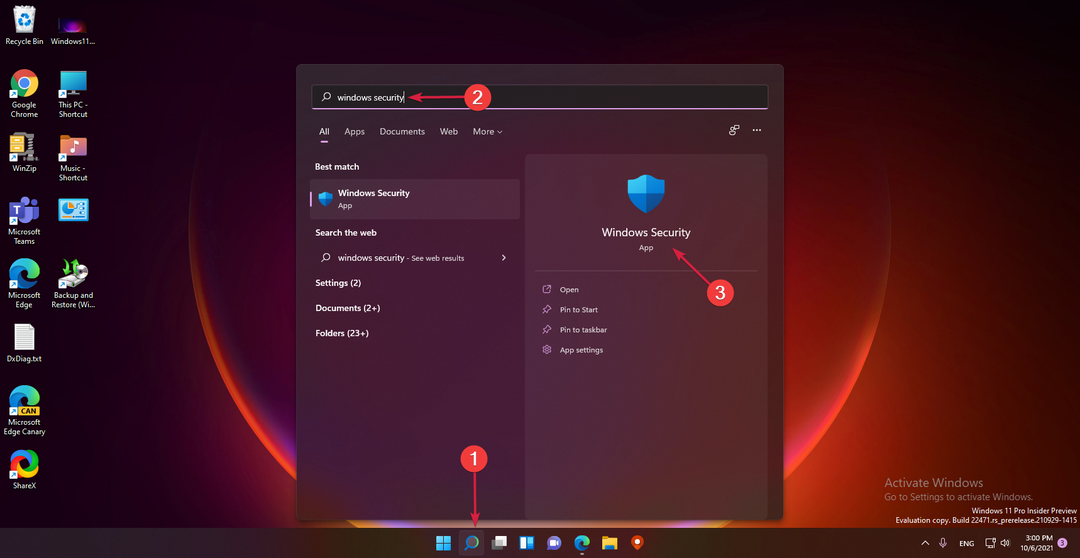
- Kairėje pusėje pasirinkite Apsauga nuo virusų ir grėsmių.

- Paspauskite Greitas nuskaitymas mygtuką.

- Jūsų kompiuteris bus nuskaitytas, ar nėra virusų ar kenkėjiškų programų, o baigus nuskaitymą bus sugeneruota ataskaita.
- „Windows“ sauga paragins jus imtis reikiamų veiksmų, jei aptiks kokių nors problemų.
- Pataisykite tai ir patikrinkite, ar juodo ekrano problema išspręsta, ar ne.
Aukščiau pateikti veiksmai yra nurodyti numatytajam „Windows Security“ antivirusiniam įrankiui. Taip pat galite atlikti virusų nuskaitymą naudodami trečiosios šalies antivirusinę programinę įrangą.
Jei jūsų kompiuteryje neįdiegta antivirusinė programinė įranga, turėtumėte perskaityti mūsų skirtą vadovą, kuriame bus pateiktas geriausiai išbandytas ir rekomenduojamas antivirusines priemones mūsų ekspertai, kad jūsų kompiuteris ir duomenys būtų saugūs.
Jei norite atlikti išsamų kenkėjiškų programų nuskaitymą, rekomenduojame išbandyti ESET Internet Security – antivirusinę programą su pažangiomis saugos ir prevencijos funkcijomis.

ESET Internet Security
Pašalinkite visus virusus, kurie gali trukdyti bet kuriai jūsų kompiuterio programai.
4. Išvalykite naršyklės talpyklą
- Paleiskite „Chrome“, spustelėkite 3 taškų piktogramą ir pasirinkite Nustatymai.
- Pasirinkite Privatumas ir saugumas iš kairiosios srities ir spustelėkite Išvalyti naršymo duomenis dešinėje.

- Pažymėkite langelius Slapukai ir kiti svetainės duomenys ir Talpykloje saugomi vaizdai ir failai, tada paspauskite Mygtukas Išvalyti duomenis.

Dažnai dėl sugadintų talpyklos failų ir duomenų naršyklė sukels kelias klaidas, iš kurių viena netinkamai veikia jūsų lankomose svetainėse.
Tiesiog išvalykite naršymo talpyklą ir patikrinkite, ar tai pašalina juodo ekrano problemas HBO Max, ar ne.
5. Išvalykite „HBO Max“ programos duomenis
- Paspausti Nustatymai „Android“ įrenginyje ir eikite į ProgramėlėsMeniu.
- Ieškoti HBO maks ir bakstelėkite jį.
- Prieikite prie jo Sandėliavimas meniu, tada paspauskite Išvalyti duomenis mygtuką, kad užbaigtumėte procesą.
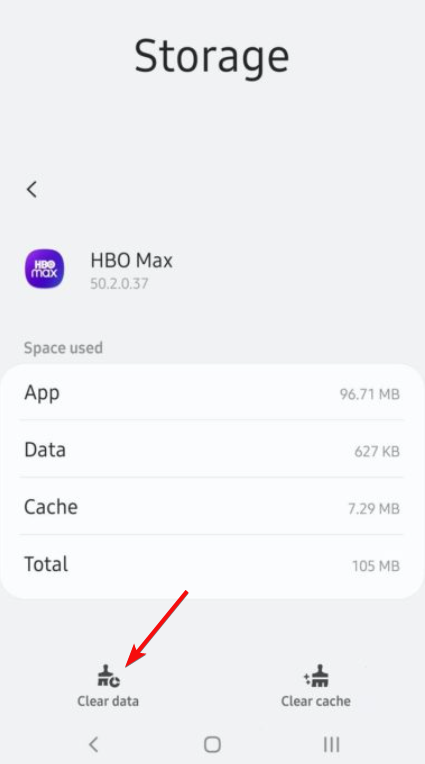
Jei tai nepadeda, taip pat galite patikrinti, ar nėra programų naujinių, ir galiausiai pašalinti bei iš naujo įdiegti programą savo įrenginyje iš „Play Store“ arba „App Store“.
Be to, įsitikinkite, kad jūsų išmaniajame telefone yra naujausia programinė įranga, ir pabandykite atsijungti ir vėl prisijungti prie programos.
Kai kurie mūsų skaitytojai paklausė, kodėl „Apple TV“ mano HBO Max ekranas yra juodas. Greičiausiai iškilo jūsų vietinio ryšio problema arba jų paslaugos neveikia.
Tikimės, kad mūsų vadovas padėjo išspręsti juodo ekrano problemą transliuojant HBO Max turinį.
Nepamirškite pakomentuoti toliau, kad praneštumėte mums, kurie sprendimai išsprendė jūsų problemą.
Vis dar kyla problemų? Pataisykite juos naudodami šį įrankį:
REMIAMAS
Jei pirmiau pateikti patarimai neišsprendė problemos, jūsų kompiuteryje gali kilti gilesnių „Windows“ problemų. Mes rekomenduojame atsisiunčiant šį kompiuterio taisymo įrankį (TrustPilot.com įvertinta puikiai), kad lengvai juos išspręstumėte. Įdiegę tiesiog spustelėkite Pradėti nuskaitymą mygtuką ir tada paspauskite Remontuoti visus.


